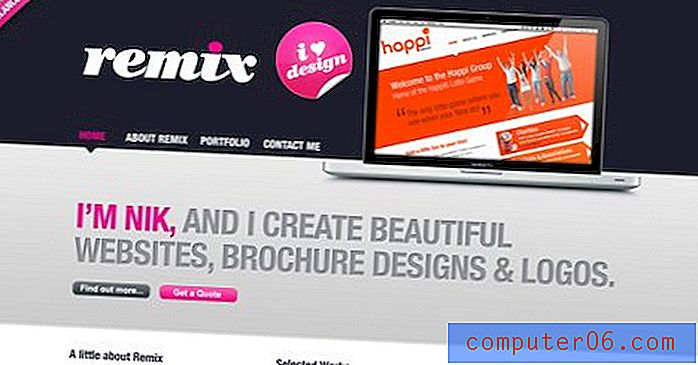PDFelement gjennomgang
5 av 5
Omfattende liste over PDF-redigeringsfunksjoner pris
4, 5 av 5
Mye billigere enn konkurrentene brukervennlighet
5 av 5
Intuitivt grensesnitt som gjør det enkelt Brukerstøtte
4, 5 av 5
God dokumentasjon, supportbilletter, forum
Rask oppsummering
PDFelement gjør det enkelt å lage, redigere, merke og konvertere PDF-filer. Muligheten til å lage komplekse PDF-skjemaer fra papirformer eller andre dokumenter er et stort pluss. Det samme er muligheten til å redigere hele tekstblokker, i stedet for bare linje for linje, og konvertere en PDF til Word eller Excel-format. Appen føles kapabel, stabil og overraskende enkel å bruke.
Programvaren er tilgjengelig for en rekke plattformer: macOS, Windows og iOS. Så du kan bruke det samme PDF-verktøyet på hvilken datamaskin eller enhet du bruker, selv om du må kjøpe en ny lisens for hver plattform du har tenkt å bruke den på.
For Mac-brukere har du allerede en grunnleggende PDF-redigerer - Apples forhåndsvisnings-app gjør grunnleggende PDF-merking. Hvis det er alt du trenger, trenger du ikke kjøpe ekstra programvare. Men hvis redigeringsbehovet ditt er mer avansert, tilbyr PDFelement utmerket valuta for pengene. Jeg anbefaler det.
Hva jeg liker
- Å redigere og merke opp PDF-er er enkelt.
- Lag skjemaer fra papir eller andre dokumenter.
- Konverter PDF til andre formater, inkludert Word.
- Veldig enkel å bruke.
- OCR-funksjonen er bare tilgjengelig etter at du har kjøpt PDFelement Pro.
PDFelement
Generell vurdering: 4.7 av 5 Windows / macOS, $ 59.99 Besøk nettstedetRask navigering
// Hvorfor skal du stole på meg?
// Hva er PDF-element?
// PDFelement: Hva er det for deg?
// Grunner bak mine anmeldelser og rangeringer
// Alternativer til PDFelement
// Konklusjon
Merk: Denne PDFelement-gjennomgangen er blitt fornyet for ferskhet og nøyaktighet. Vi har nettopp publisert den beste PDF-redigeringsprogrammet, og PDF-element er en av vinnerne.
Hvorfor skal du stole på meg?
Jeg heter Adrian Try. Jeg har brukt datamaskiner siden 1988, og Mac-maskiner på heltid siden 2009. Jeg bruker PDF-filer mye for ebøker, brukerhåndbøker og referanser. I min søken etter å bli papirløs har jeg også laget tusenvis av PDF-filer fra bunken med papirarbeid som pleide å fylle kontoret mitt.
Alt dette ble gjort ved hjelp av en rekke apper og skannere. Imidlertid hadde jeg ikke brukt PDFelement før jeg gjorde denne vurderingen. Så jeg lastet ned demonstrasjonsversjonen og testet den grundig. Jeg studerte også andre brukeres erfaringer i anmeldelser fra pålitelige blogger og nettsteder, og siterer noen av deres erfaringer og konklusjoner senere i denne anmeldelsen.
Hva oppdaget jeg? Innholdet i sammendragsfeltet over vil gi deg en god ide om funnene mine og konklusjoner. Les videre for detaljer om alt jeg likte og ikke likte om PDFelement.
Hva er PDF-element?
PDF-dokumenter anses normalt som skrivebeskyttet. PDF-element gir deg mulighet til å redigere teksten til en PDF, markere dokumentet ved å utheve, tegne og skrive pop-up-notater, lage PDF-skjemaer og til og med ordne sider. Ved hjelp av en skanner vil det også hjelpe deg med å lage PDF-er fra papirdokumenter.

Her er de viktigste fordelene med appen:
- Rediger og korriger teksten i PDF-dokumenter.
- Uthev tekst, sirkle ord og legg til andre enkle tegninger i PDF-filer.
- Lag søkbare PDF-filer fra papirdokumenter.
- Lag PDF-skjemaer.
- Konverter PDF-filer til andre dokumenttyper, inkludert Word, Excel og Pages.
Er PDFelement trygt?
Ja, det er trygt å bruke. Jeg kjørte og installerte appen på min MacOS Sierra-baserte iMac. En skanning fant ingen virus eller ondsinnet kode.
Det er ingen risiko for tap av data når du bruker appen. Hvis du endrer en PDF, får den nytt navn når den er lagret, og overskriver ikke originaldokumentet. For eksempel, hvis du redigerer noe informasjon i en PDF som heter Demonstration.pdf, vil det endrede dokumentet lagres som Demonstration_Redacted.pdf .
Er PDF-element gratis?
Nei, selv om en gratis prøveversjon er tilgjengelig. Den er ganske fullverdig, og har bare tre begrensninger:
- Et vannmerke legges til når du redigerer og lagrer en PDF-fil.
- Når du konverterer til et annet format, vil prøveversjonen bare konvertere de to første sidene.
- OCR er ikke inkludert, men er tilgjengelig som et betalt tillegg.
Det er to versjoner av appen som kan kjøpes: Standard (fra $ 59, 95) og Professional (fra $ 99, 95).
Sammenlignet med standardutgaven, inkluderer Pro-versjonen flere tilleggsfunksjoner, inkludert OCR-teknologi, muligheten til batchbehandling av vannmerker, en PDF-optimalisator, redaksjon, avansert formoppretting og filleregenskaper.
PDF-element: Hva er det for deg?
Siden PDFelement handler om å gjøre endringer i PDF-dokumenter, kommer jeg til å liste opp alle funksjonene ved å legge dem inn i de følgende seks seksjonene. I hvert underavsnitt skal jeg først utforske hva appen tilbyr, og deretter dele mitt personlige tak.
Merk at jeg bare har brukt Mac-versjonen av appen, så mine meninger og skjermbilder er hentet derfra. En av de andre anmelderne jeg refererer til, Jack Busch, gir imidlertid sin mening om Windows-versjonen.
1. Rediger og merk opp dine PDF-dokumenter
Å redigere PDF-er er vanskelig, og mange av oss har ikke verktøyene til å gjøre det. Selv med en PDF-redigerer, har endringer vanligvis et annet vanskelighetsnivå enn å si, redigere et Word-dokument. Macworld stave dette tydelig:
"Hvis du noen gang har måttet jobbe med PDF-er, vil du vite at det er vondt å gjøre noe mer enn den mest mindre redigeringen. Med mindre du er glad for å redigere linje for linje, og teksten ikke reflekteres automatisk for å gjenspeile endringene, må du gå tilbake til forfatterpakken for å gjøre enda enkle endringer. Du må kanskje til og med sende redigeringene dine tilbake til en designer. "
PDFelement har som mål å endre dette. Lykkes de? Det tror jeg de gjør.
Til å begynne med, i stedet for å måtte redigere linje for linje som du gjør med noen andre PDF-redaktører, er teksten organisert i bokser. "Tekst på siden skilles intelligent opp i diskrete tekstbokser, der du kan legge til, slette eller redigere tekst på omtrent samme måte som du ville gjort i Microsoft Word." (Macworld Storbritannia)
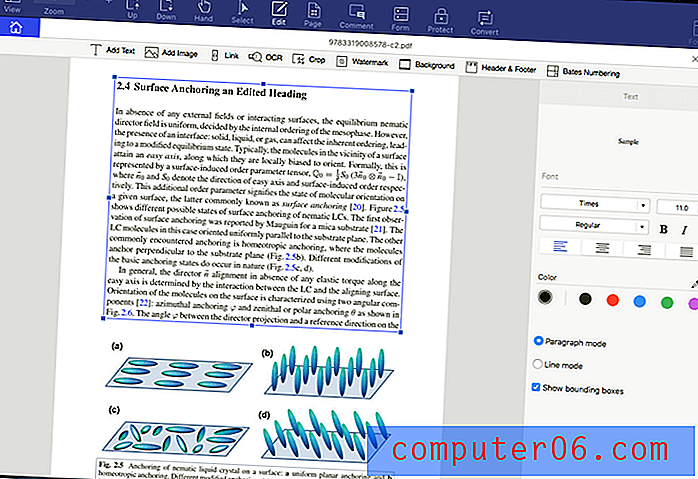
Merk at når jeg legger til tekst til overskriften i dette dokumentet, blir riktig skrift automatisk valgt.
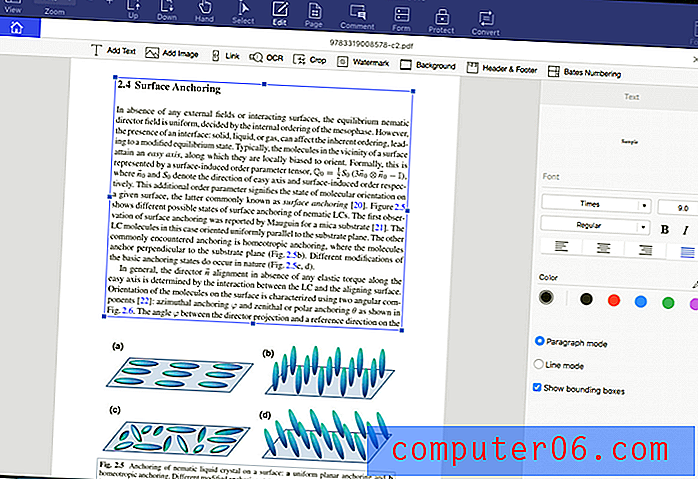
I tillegg til å endre tekst, kan du legge til og endre størrelse på bilder og legge til topptekster og bunntekster. Grensesnittet er veldig likt Microsoft Word, så du vil sannsynligvis finne det kjent.
Det er også enkelt å merke en PDF, si for å merke korreksjoner eller når du studerer. Bare klikk på Kommentarikonet, så vises en samling intuitive verktøy.
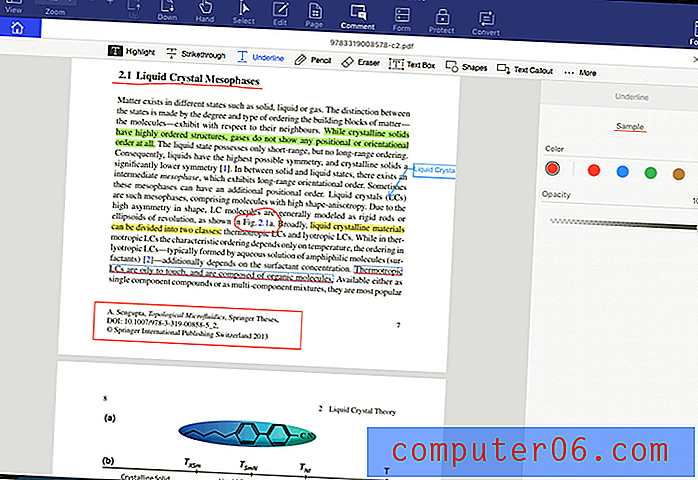
Min personlige oppgave: PDF-dokumenter blir mer nyttige når du kan gjøre mer enn bare å lese dem. PDFelement gjør redigering av en PDF enklere og mer intuitiv enn andre apper i klassen. Og dens utmerkede markeringsverktøy gjør samarbeid enkelt.
2. Skann og OCR papirdokumenter
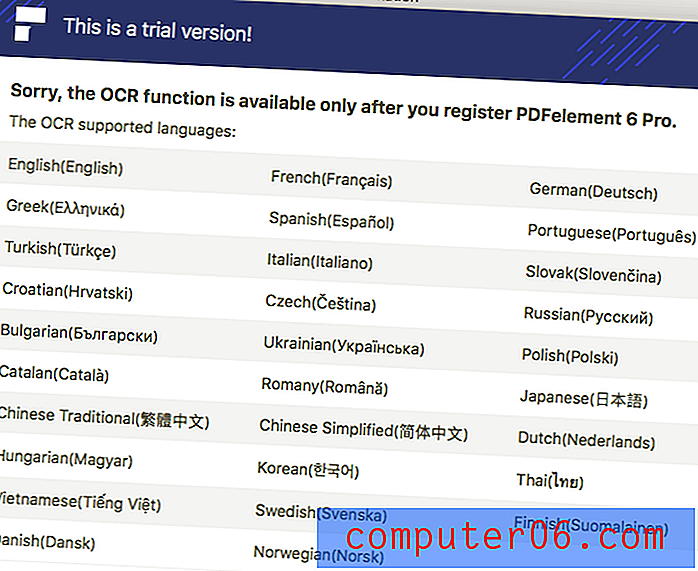
Det er praktisk å skanne en papir-app på Mac-en. Det er enda bedre å bruke optisk karaktergjenkjenning (OCR) slik at du kan søke etter og kopiere tekst i dokumentet. Standardversjonen av appen gjør ikke OCR. For dette trenger du absolutt Professional-versjonen.
Jack Busch fra Groovypost rapporterer at PDFelements OCR totalt sett er veldig nøyaktig. " PDFelement klarte å gjenkjenne hver bit av tekst på PDF-en, til og med den fancy skriften restauranten brukte for navnet sitt. Den tilnærmet fonten i OCR-versjonen, og noen av tekstobjektene ble lagt ut litt forskjellig fra den originale skanningen, men samlet sett var den veldig, veldig nøyaktig. ”
Mitt personlige tiltak : Når PDF-elementet er parret med en skanner, kan du opprette PDF-filer fra papirdokumentene dine. Med Professional-versjonens OCR-funksjon er appen i stand til å gjøre bildet av dokumentet ditt til ekte tekst som kan søkes på og kopieres. Appen er også i stand til å konvertere andre dokumenttyper til PDF-er.
3. Rediger personlig informasjon
Trenger du noen gang å dele dokumenter med personlig informasjon som du ikke vil at den andre parten skal se? Da trenger du redaksjon. Dette er et vanlig krav i den juridiske industrien, og er inkludert i den profesjonelle versjonen av denne appen.
Hvis du vil bruke redaksjon i PDF-element, klikker du først på ikonet for Beskytt, og deretter Rediger . Velg teksten eller bildene du vil skjule, og klikk deretter Bruk redaksjon .
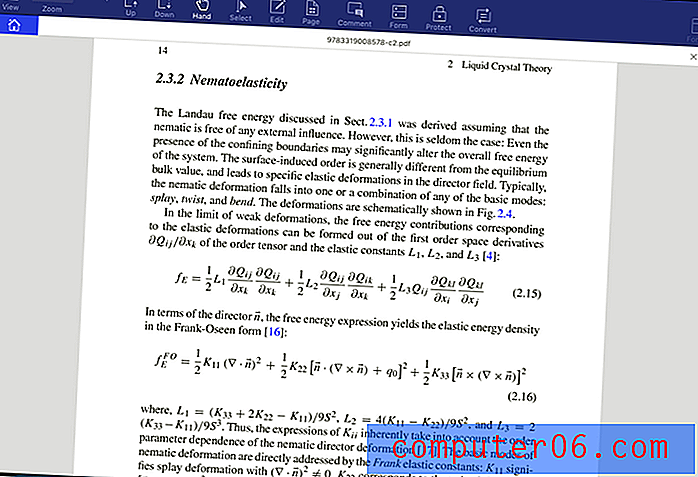
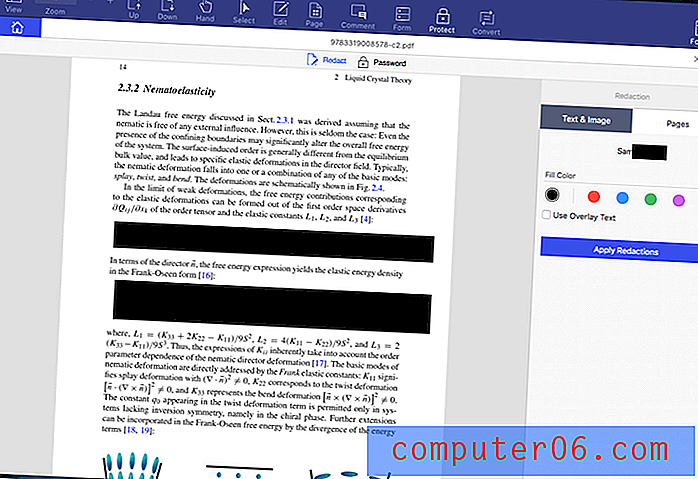
Jack Busch likte også spesielt muligheten til å søke etter tekst for å redigere. “Her er en annen fin funksjon: Søk og rediger. Du kan søke på et begrep og redigere hver forekomst. Dette er nyttig hvis du vil tømme ut sensitiv informasjon eller konfidensielle data, som personnummer, kontaktinformasjon eller navn. ”
Mitt personlige tiltak : Redaksjon er viktig for å sikre privat eller sensitiv informasjon. PDFelement utfører jobben raskt, enkelt og sikkert. Muligheten til å søke etter tekst for å redigere er veldig praktisk.
4. Lag PDF-skjemaer
PDF-skjemaer er en vanlig måte å drive virksomhet på. PDFelement Professional gjør dem enkle å lage.
Du trenger ikke å lage skjemaene dine innen PDFelement - du kan opprette dem i hvilken som helst annen kontorapp, og automatisk skjemagjenkjenningsteknologi overtar. Det er veldig nyttig.
Merk hvordan alle feltene i denne ikke-arkiverbare formen er gjenkjent. Det skjedde automatisk og umiddelbart, og nå kan jeg tilpasse alternativene, utseendet og formatet til hver enkelt.
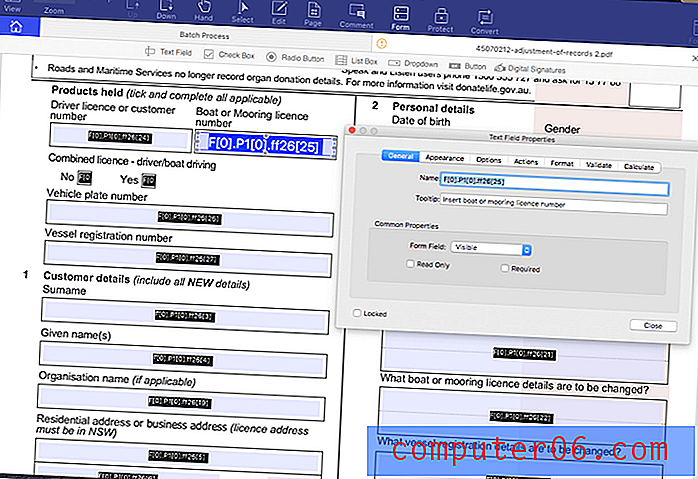
Appen kan til og med konvertere papirskjemaene dine til PDF-skjemaer raskt og enkelt. “Det er imponerende nok, men så kommer vi til PDFelements håndtering av skjemaer. Skann et av dine eksisterende papirskjemaer som en PDF, og åpne det deretter i PDF-element. Nå klikker du på skjemafeltgjenkjenningsknappen, og programvaren går i arbeid, og gjenkjenner automatisk feltene du normalt vil fylle ut for hånd og gjør dem om til redigerbare tekstfelt som skal fylles ut som en del av et digitalt skjema. " (Macworld Storbritannia)
Mitt personlige tiltak: Å lage PDF-skjemaer kan være tekniske, utfordrende og tidkrevende. PDFelement fjerner smerten ved å konvertere papirskjemaer og andre datafiler for deg.
5. Omorganiser og slett sider
PDF-element gjør det enkelt å organisere dokumentet ditt ved å ordne og slette sider. Bare klikk på sideikonet, og resten er en enkel dra-og-slipp-affære.
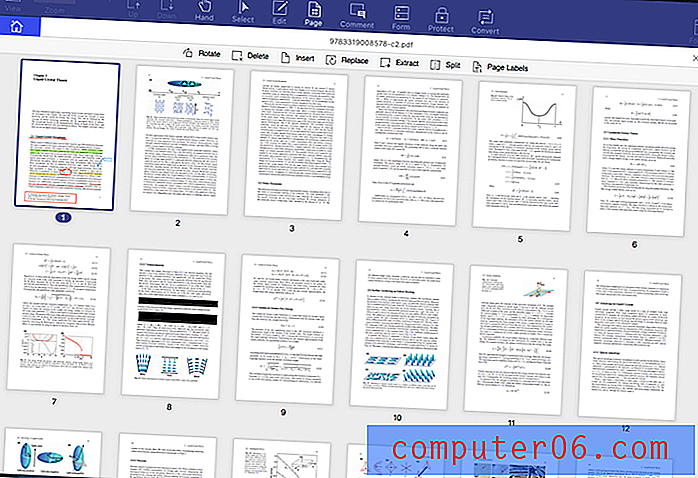
Jack Busch bruker denne funksjonen mye. “Å flytte, slette eller rotere sider i en PDF eller kombinere PDF-er er oppgavene jeg ofte gjør på en daglig basis. Du kan gjøre dette med gratis programvare, men det er vondt, spesielt når du bare vil dele to skannede sider sammen og skyte den av i en e-post før du løper ut døra. Med PDFelement kan du manipulere sider i PDF-er fra menylinjen eller miniatyrfanen. Begge disse minner om Bluebeam Revu og Adobe Acrobat, og det fungerer bra. ”
Mitt personlige tak : PDFelements sidevisning gjør det enkelt å omorganisere og slette sider i PDF-filen. Grensesnittet er intuitivt og elegant.
6. Konverter PDF-filer til redigerbare dokumenttyper
Å redigere PDF-er er en ting. PDFelements konverteringsfunksjon er noe annet. Det er i stand til å konvertere en PDF-fil til et fullt redigerbart dokument i vanlige Microsoft- og Apple-formater, så vel som en haug andre mindre brukte formater.
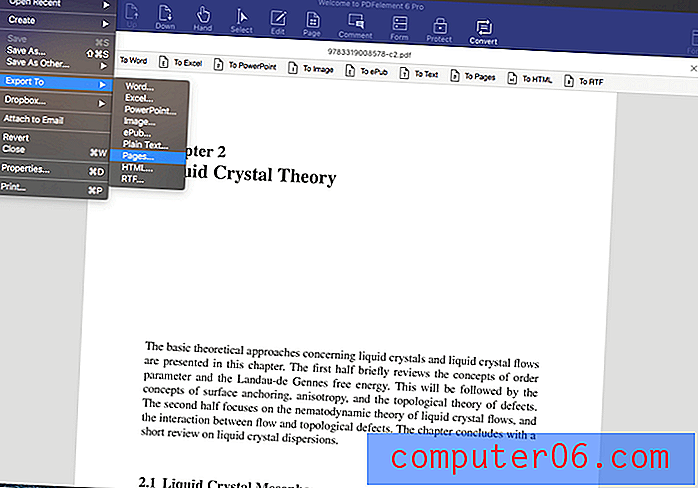
MacWorld UK forklarer: “Men det er mer enn PDFelement 6 enn bare å se og redigere PDF-filer; den har også en rekke verktøy som forvandler hvordan du kan bruke PDF i arbeidsflytene. Ta for eksempel konverteringsfunksjonene. PDFelement 6 kan ikke bare konvertere bilder, HTML og tekstfiler til PDF-filer, men også konvertere PDF-filer til fullt redigerbare sider, Word, Excel og PowerPoint-filer, for ikke å nevne HTML-, RTF- eller ePub-filer. "
Mitt personlige tiltak: Det er mange måter å konvertere et Word-dokument eller Excel-fil til en PDF. Å reversere prosessen er ikke så lett. PDFelements mulighet til å konvertere PDF-er er en av de mest praktiske funksjonene.
Årsaker bak mine anmeldelser og rangeringer
Effektivitet: 5/5
PDFelement har et omfattende sett med funksjoner, og implementerer dem på en måte som sparer tid. Det er noen høydepunkter å sette tekst i bokser under redigering, automatisk feltgjenkjenning når du oppretter skjemaer, og muligheten til å eksportere til populære filformater som Word.
Pris: 4, 5 / 5
PDF-editoren er betydelig billigere enn konkurrentene, mens den tilbyr et lignende funksjonssett, og er uten tvil enklere å bruke. Det er stor verdi. Imidlertid, hvis du ikke har et vanlig behov for å redigere PDF-filer, kan du få den grunnleggende funksjonaliteten gratis.
Brukervennlighet: 5/5
Det kan ta år å lære alle funksjonene i Adobe Acrobat Pro. PDFelement gir deg de fleste funksjonene, og fungerer på en intuitiv måte. Under vurderingen min kunne jeg bruke appen uten å referere til en manual.
En rask sideanmerkning : JP har testet både PDFelement 5 og 6 på sin MacBook Pro, og ble imponert over de enorme forbedringene Wondershare gjorde for denne oppgraderingen. For eksempel ser versjon 6s brukergrensesnitt og ikon langt mer profesjonelt ut. Og versjon 6 har fikset mange feil. Med versjon 5 mottok JP en “Intern feil” -advarsel når jeg lastet inn en 81-siders PDF-fil. I versjon 6 er feilen løst.
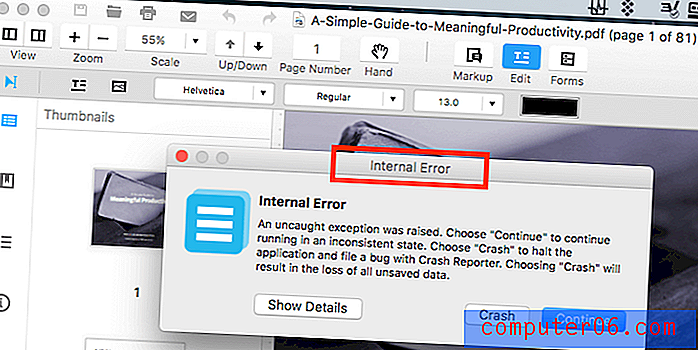
Støtte: 4, 5 / 5
Selv om jeg ikke hadde behov for å kontakte support, behandler Wondershare det som en prioritet. Nettstedet deres inneholder et omfattende online hjelpesystem inkludert en guide, vanlige spørsmål og feilsøkingsdel. Hvis alt annet mislykkes, kan du sende inn en billett, men det ser ikke ut til at telefon- eller chatstøtte er tilgjengelig. Wondershares brukerforum gjør mye for å gjøre opp for dette, og blir moderert av ansatte.
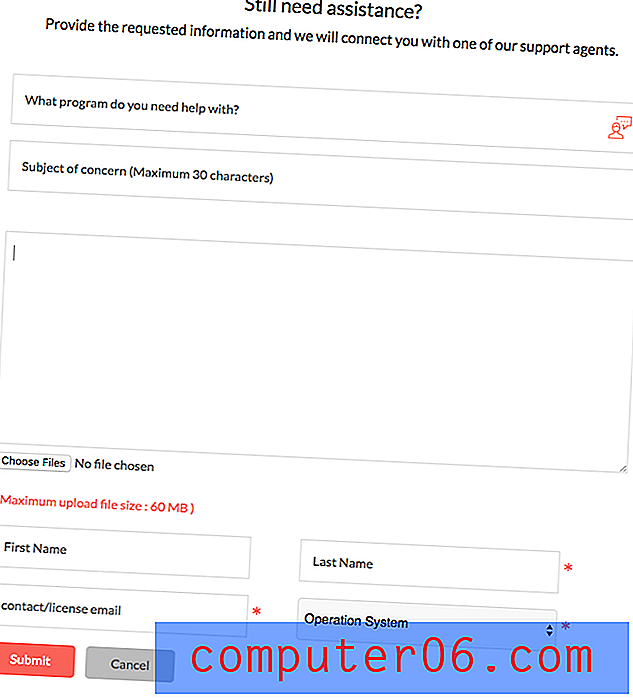
Alternativer til PDFelement
Adobe Acrobat Pro DC : Acrobat Pro var den første appen for å lese og redigere PDF-dokumenter, og er fortsatt et av de beste alternativene. Imidlertid er det ganske dyrt. Et årsabonnement koster $ 179, 88. Les vår detaljerte Acrobat Pro-anmeldelse.
ABBYY FineReader : FineReader er en godt respektert app som deler mange funksjoner med PDFpen. Men også den kommer med en høyere prislapp. Standardversjonen koster $ 296 AUD. Du kan lese hele FineReader-anmeldelsen her.
Smile PDFPen : PDFpen er en populær Mac PDF-redigerer og koster $ 74, 95 eller $ 124, 95 for Pro-versjonen. Les vår PDFpen-gjennomgang.
Apple Preview (macOS) : Mac's Preview-app lar deg ikke bare se PDF-dokumenter, men også merke dem. Markup-verktøylinjen inneholder ikoner for å tegne, tegne, legge til former, skrive tekst, legge til signaturer og legge til popup-notater. Denne funksjonaliteten vil bli utvidet i High Sierra.
Konklusjon
En PDF er den nærmeste tingen du finner papir på datamaskinen din. Det er praktisk for akademiske artikler, offisielle skjemaer og treningshåndbøker. Men PDFelement lar deg gjøre mer enn bare å lese PDF-dokumenter.
Hvis du trenger å redigere en PDF, vil denne appen gjøre det enkelt, eller konvertere den til et Word- eller Excel-dokument der du kan redigere den ved hjelp av apper du er mer kjent med. Det lar deg lage nye PDF-filer fra hvilket som helst papir eller datamaskindokument. Du kan til og med opprette et skjema for kundene dine å fylle ut ved å skanne et papirskjema eller konvertere et dokument fra Microsoft Office.
Lærere og redaktører kan merke opp en PDF-fil. Studentene kan lage notater, fremheve og tegne diagrammer. Forbrukere kan fylle ut PDF-skjemaer. Og alt dette med et intuitivt grensesnitt.
Er PDF-filer en viktig del av livet ditt? Da er PDFelement noe for deg. Den er enkel å bruke, fullt utstyrt og veldig rimelig. Jeg anbefaler det.
Få PDF-element
0/5 (0 Anmeldelser)